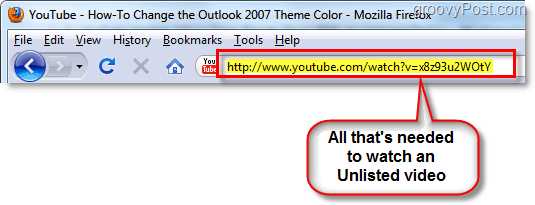Приложението Calculator не работи в Windows 11: 5 корекции
Microsoft Windows 11 Герой / / April 03, 2023

Последна актуализация на

Ако разчитате на приложението Калкулатор в Windows 11, то ще ви трябва, за да работи правилно. Ако не е, научете как да го поправите в това ръководство.
Приложението Calculator в Windows 11 предлага както основни, така и разширени режими, което го прави ценен инструмент за изпълнение на задачи на вашия компютър. Той включва научен, графичен и програматорски режими, заедно с различни вградени функции за преобразуване.
Въпреки това, като всяко приложение в Windows, калкулаторът (или част от неговата функционалност) може да спре да работи. Ако имате проблеми с приложението Калкулатор, което не работи на Windows 11, ще ви покажем пет корекции, които можете да използвате, за да го стартирате и да работи.
1. Нулирайте или поправете приложението Калкулатор
Ако имате проблеми с калкулатора, който не се стартира или се срива, една от по-лесните опции е да поправите или нулирате приложението.
Ако изберете Ремонт, Windows ще се опита да поправи приложението и няма да се загубят данни от приложението. Ако решите да извършите a
За да нулирате приложението Калкулатор в Windows 11:
- Натисни Windows ключ или щракнете върху Започнете бутон за стартиране на менюто "Старт" и отваряне Настройки.
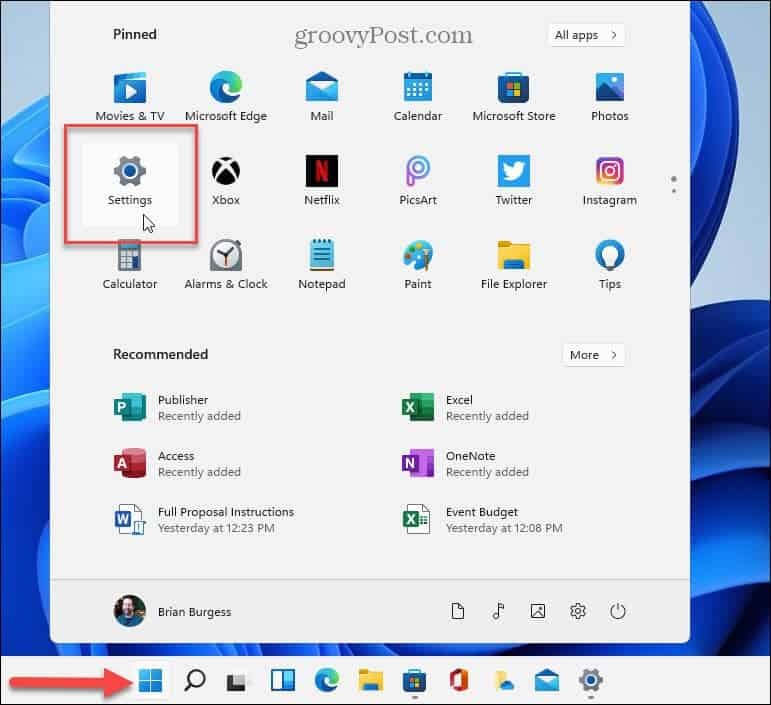
- Когато се отвори приложението Настройки, щракнете Приложения в лявата колона и изберете Инсталиранприложения опция вдясно.
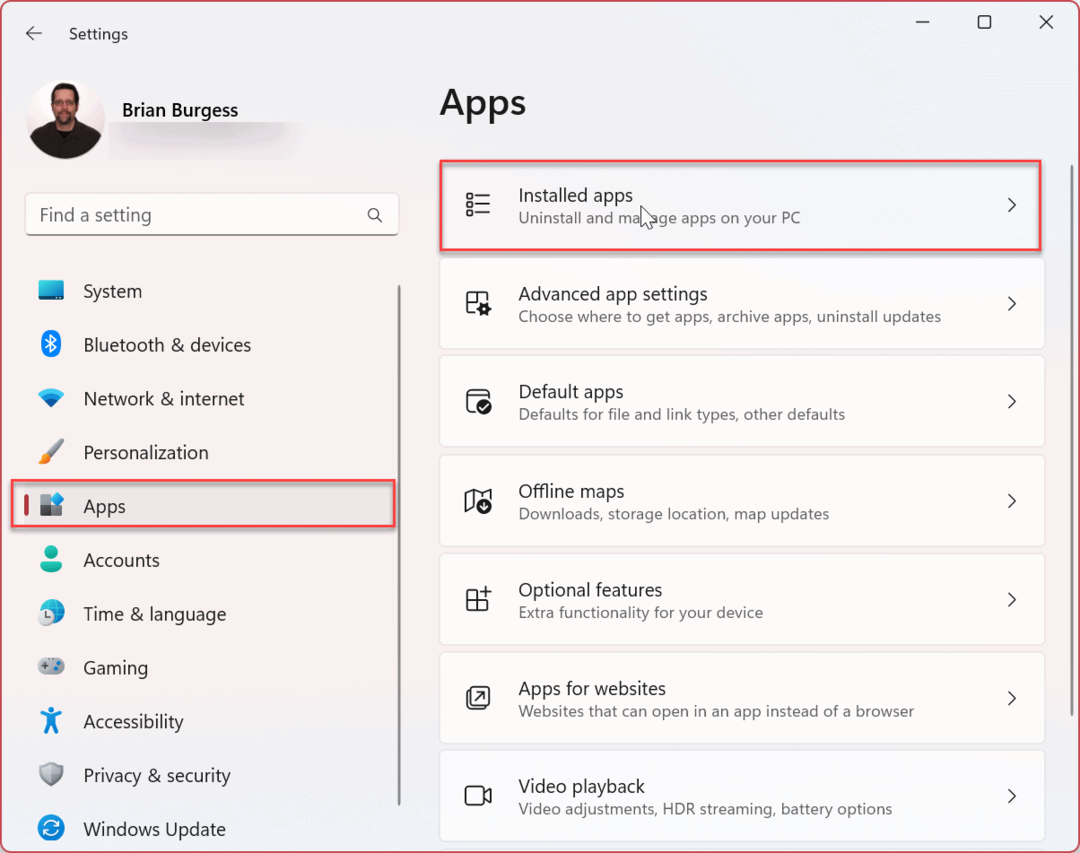
- Тип Калкулатор в Търсене поле в горната част.
- Щракнете върху три точки бутон до приложението и изберете Разширени опции от менюто.
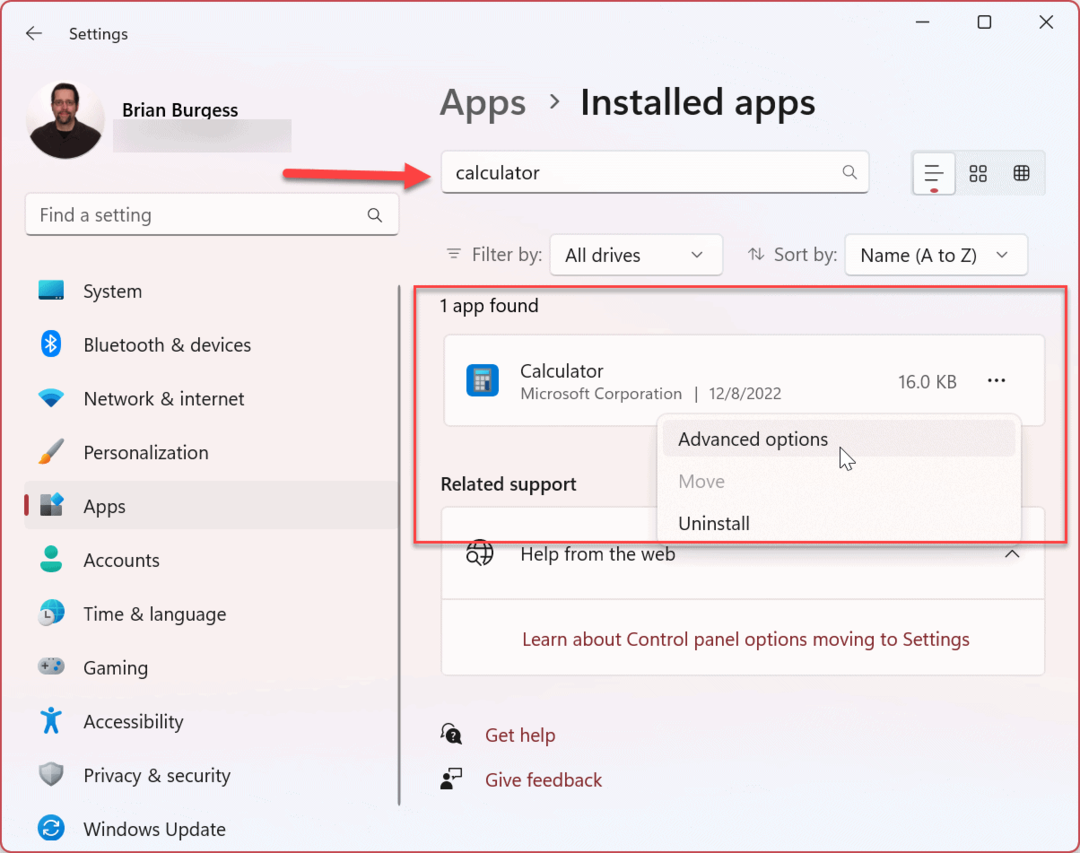
- Превъртете надолу в дясната страница до Нулиране раздел и изберете Ремонт или Нулиране бутон. Първо започнете с опцията Repair и ако все още не работи, нулирайте приложението Calculator.
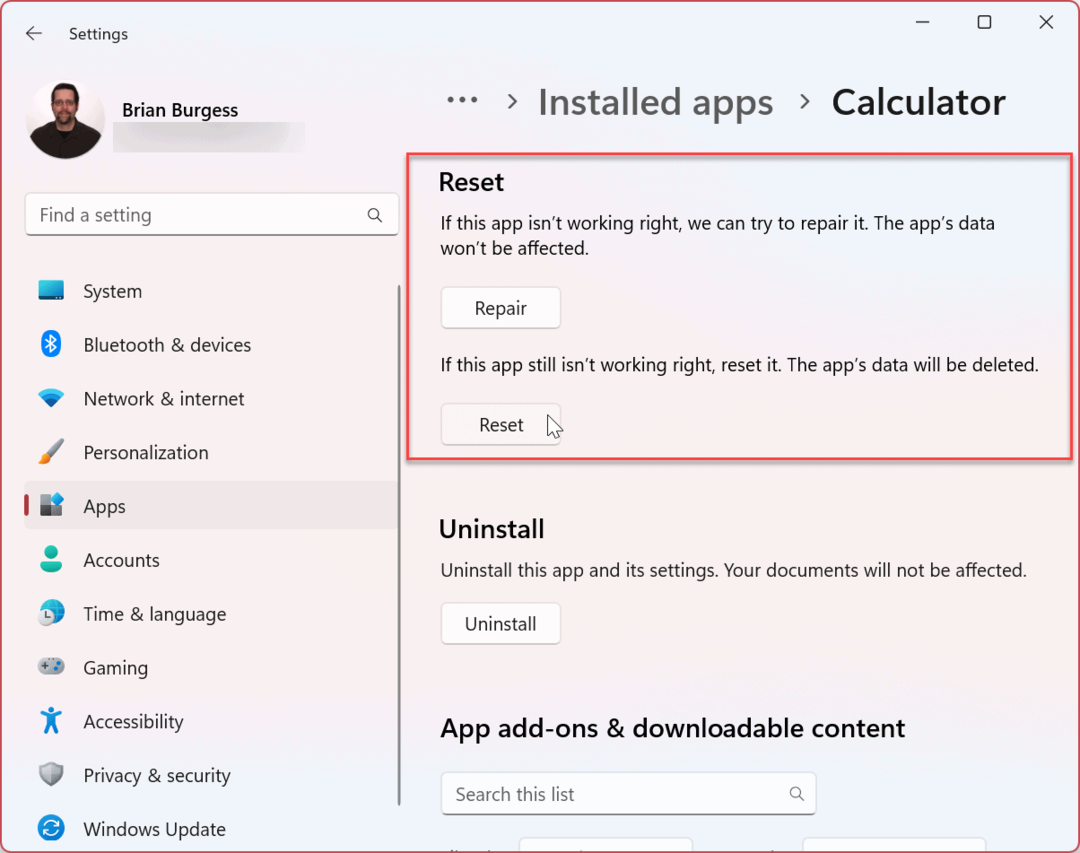
2. Актуализирайте приложението Калкулатор
Изключително важно е да актуализирате Windows 11, а актуализирането на приложения е също толкова важно за подобряване на стабилността, сигурността и набора от функции. Например приложението Calculator е част от групата приложения Library и можете да го актуализирате чрез Microsoft Store.
За да актуализирате приложението Калкулатор в Windows 11:
- Стартирайте Приложение Microsoft Store от иконата на лентата на задачите.
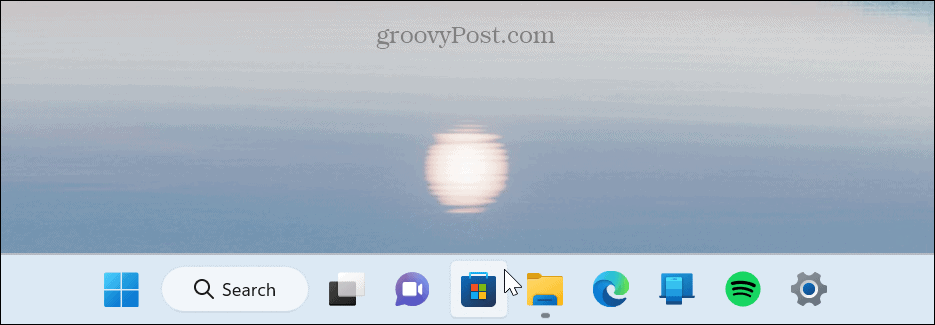
- Когато магазинът се отвори, щракнете Библиотека в долния ляв ъгъл на страничната лента.

- Когато се отвори секцията Библиотека, щракнете върху Получавайте актуализации бутон в горния десен ъгъл. Всички приложения, включително калкулатора, ще изтеглят и инсталират всички налични актуализации.
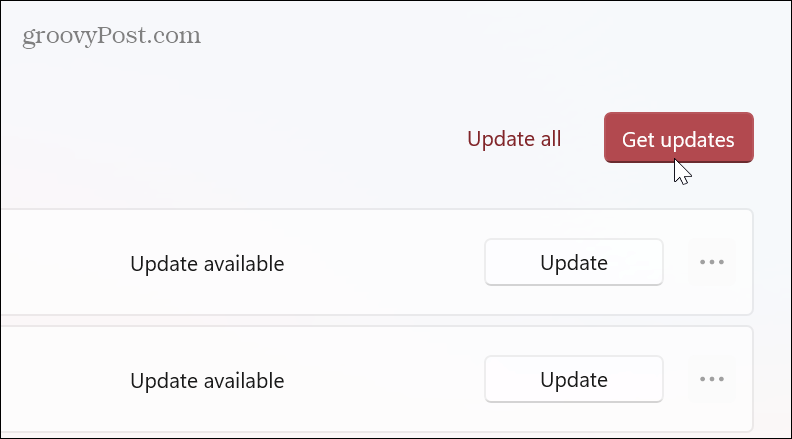
3. Стартирайте програмата за отстраняване на неизправности в приложенията на Windows Store
Както споменахме по-горе, вграденото приложение Калкулатор е част от библиотеката на приложенията на магазина на Windows и стартирането на инструмента за отстраняване на неизправности в магазина може да коригира често срещани проблеми с приложението Калкулатор.
За да стартирате инструмента за отстраняване на неизправности с приложения на Windows Store:
- Натисни Windows ключ и стартиране Настройки, или използвайте Windows клавиш + I за да го отворите директно.
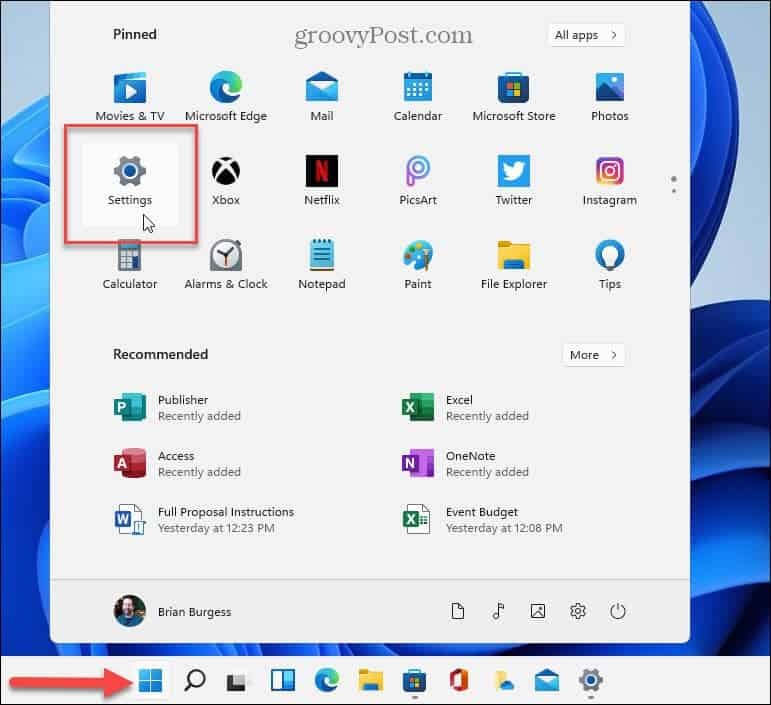
- Изберете Система от опциите вляво.
- Превъртете надолу в дясната колона и щракнете върху Отстраняване на неизправности опция.
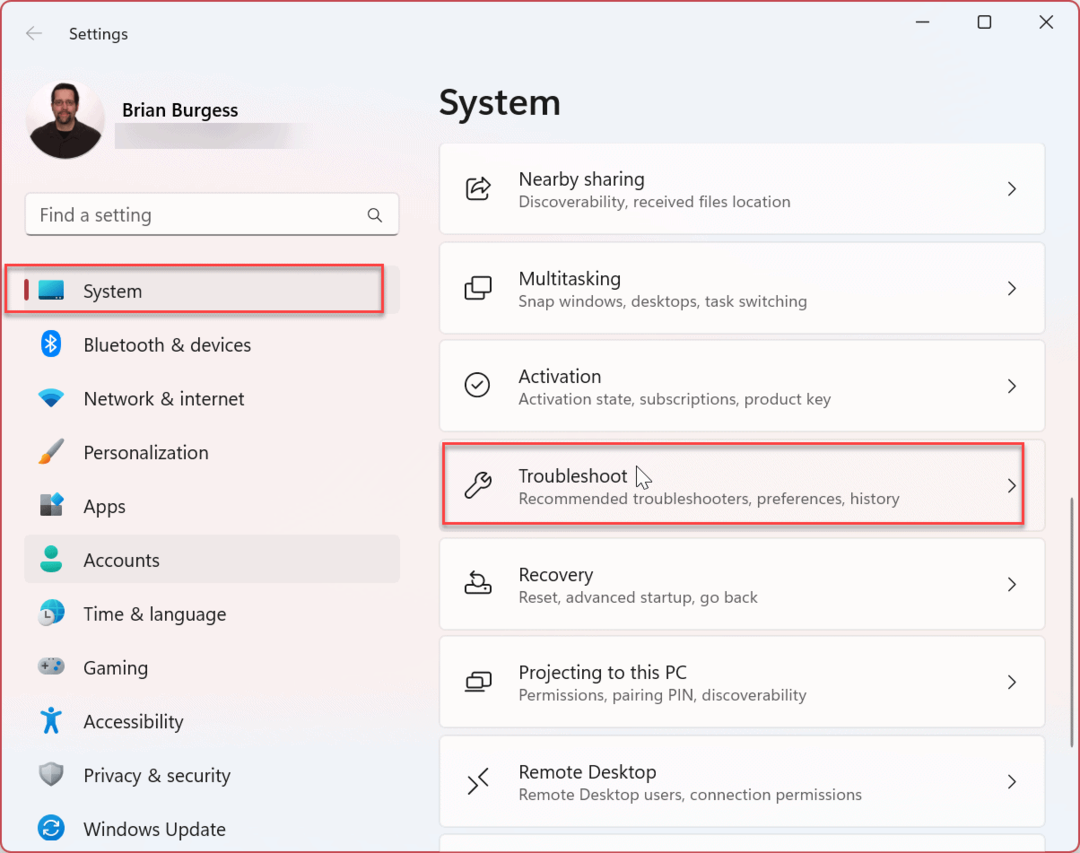
- Изберете Други средства за отстраняване на неизправности опция на следващия екран.

- Превъртете надолу от дясната страна и щракнете върху Бягай бутон до Приложения на Microsoft Store.
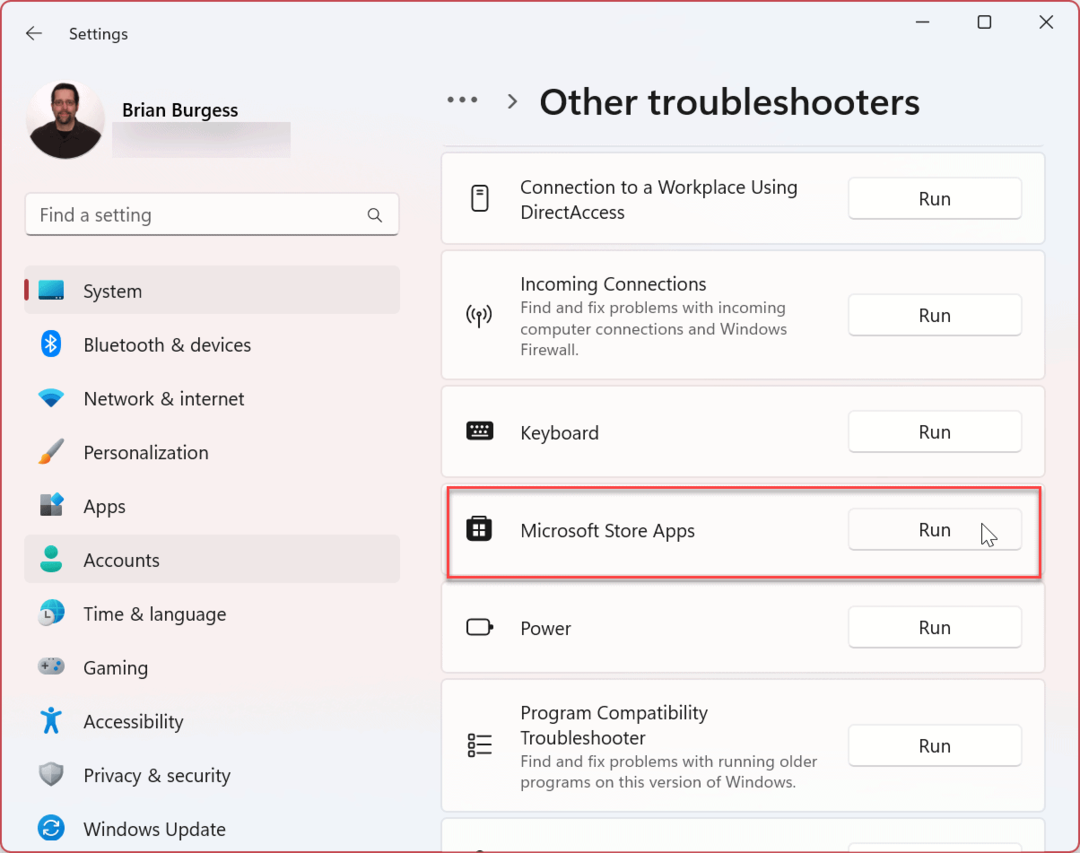
- Инструментът за отстраняване на неизправности ще започне да открива проблеми и можете да следвате инструкциите на съветника за отстраняване на неизправности на екрана.
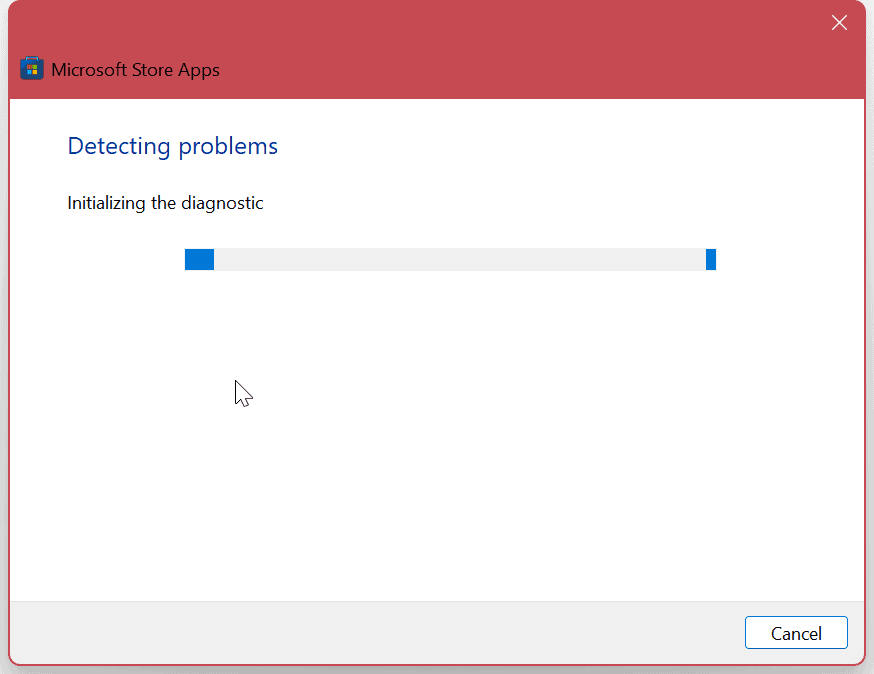
4. Актуализирайте Windows 11
Операционната система Windows върши отлична работа да поддържа операционната система актуализирана във фонов режим. Никога обаче не е лоша идея ръчна проверка за актуализации. Услуга или приложение може да е в конфликт с операционната система; поправката е на няколко щраквания.
Отворете Настройки, изберете Актуализация на Windows от лявата колона щракнете върху Провери за актуализации и инсталирайте всички налични. Не забравяйте, че може да се наложи рестартирайте Windows 11 за да завършите процеса на актуализиране.
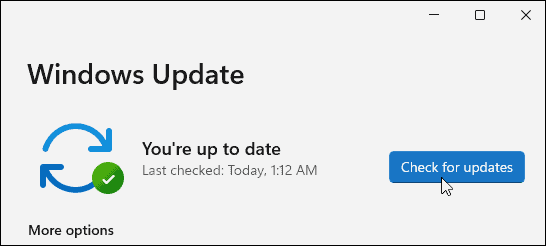
5. Прекратете процеса Runtimebroker.exe
Ако приложението Калкулатор все още не работи, можете да прекратите Runtimebroker.exe процес от диспечера на задачите. Процесът гарантира, че приложенията, работещи на вашата система, имат необходимите разрешения.
От време на време Runtimebroker.exe може да причини срив на приложения като Калкулатора или работа с грешки.
За да затворите Runtimebroker.exe, използвайте тези стъпки:
- Щракнете с десния бутон върху бутона Старт и стартирайте диспечера на задачите на вашия компютър.
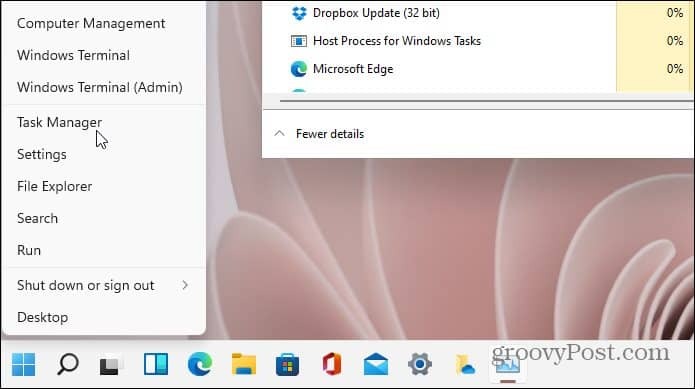
- Изберете процеси раздел, щракнете с десния бутон Runtimebroker.exeи щракнете Последна задача.
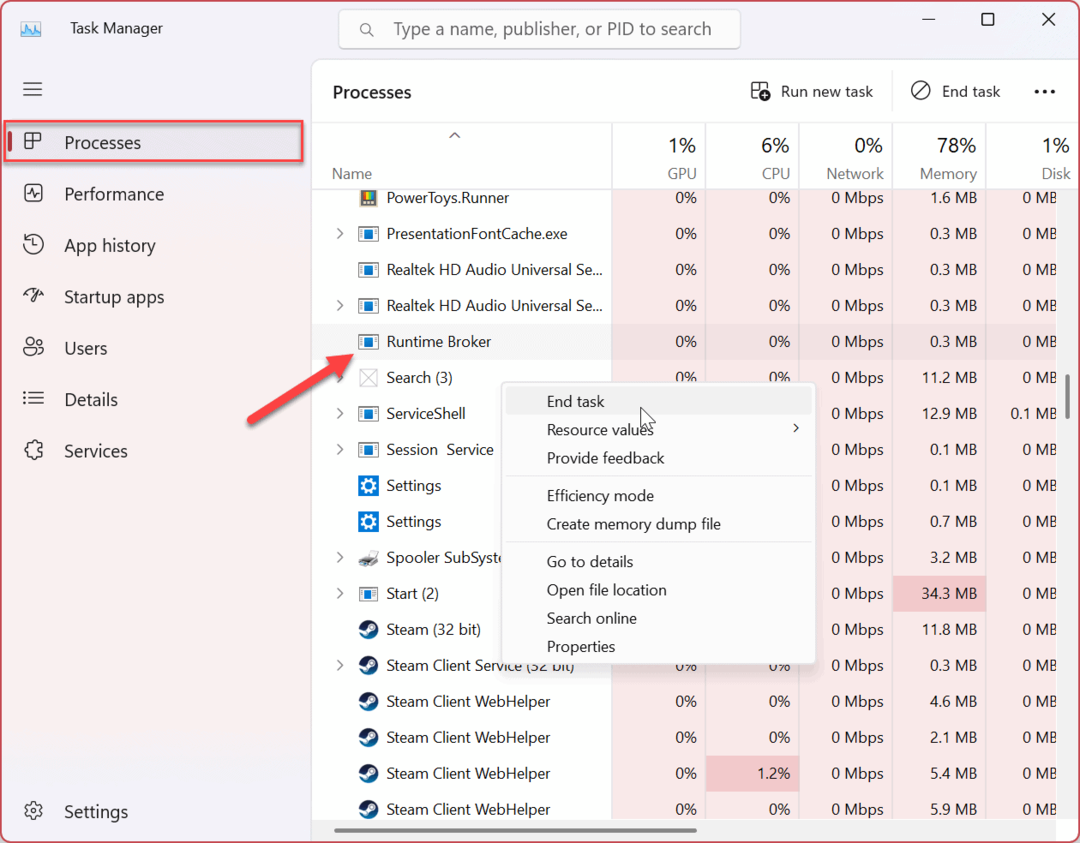
След като приключите процеса, трябва да можете да стартирате и използвате приложението Калкулатор. Прекратяването на процеса не го прекратява завинаги; връща се, но може да разреши бъгово приложение за калкулатор.
Използване на приложения и функции на Windows 11
Ако имате проблеми с приложението Калкулатор в Windows 11, използвайте една от стъпките по-горе, за да го накарате да работи. Също така е важно да се отбележи, че ако опциите по-горе не работят, винаги можете изтеглете Windows Calendar и преинсталирайте приложението да го поправя.
Има и други методи да извлечете повече от приложенията в Windows 11. Например, настроили сте Windows 11 само за инсталирайте приложения от Microsoft Store, което е отличен начин да защитите системата си.
Може да имате проблеми с други приложения на Windows 11, като например коригиране на приложението Mail. Това обаче не спира с Windows и други приложения на трети страни – можете също да инсталирате Приложения за Android на Windows 11.
Как да намерите своя продуктов ключ за Windows 11
Ако трябва да прехвърлите своя продуктов ключ за Windows 11 или просто ви трябва, за да направите чиста инсталация на операционната система,...
Как да изчистите кеша на Google Chrome, бисквитките и историята на сърфиране
Chrome върши отлична работа със съхраняването на вашата история на сърфиране, кеш памет и бисквитки, за да оптимизира работата на браузъра ви онлайн. Нейното е как да...